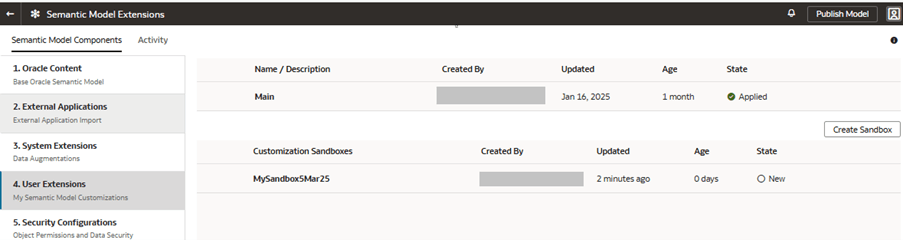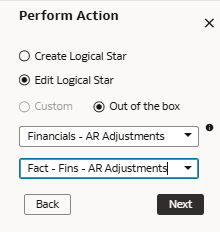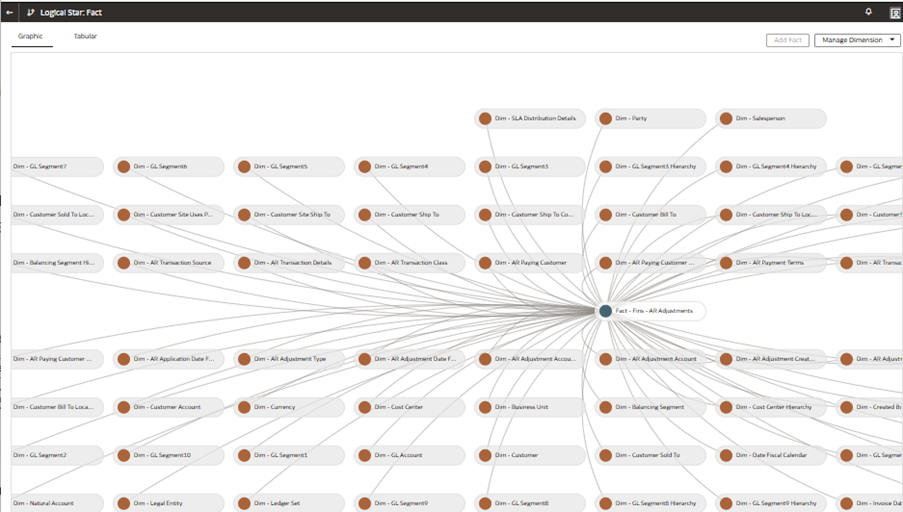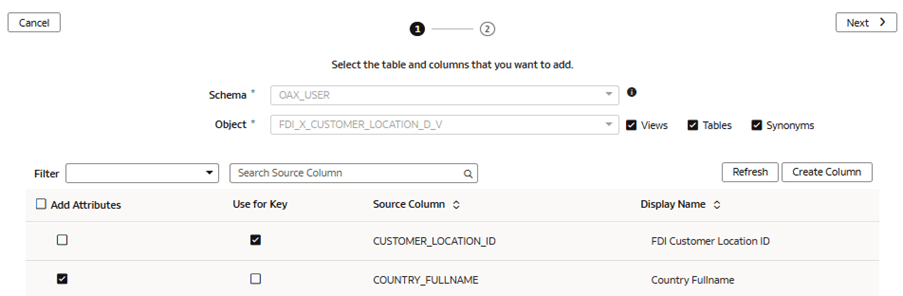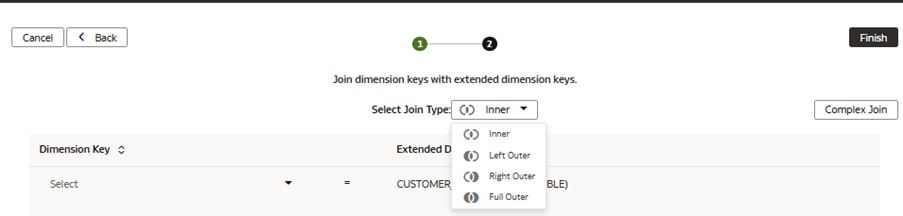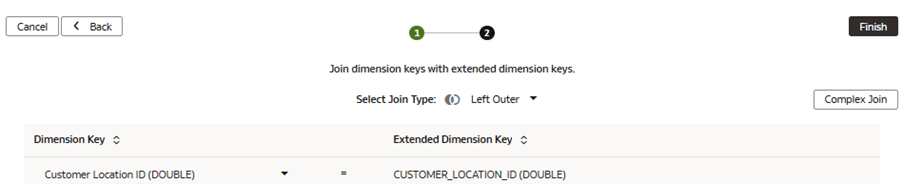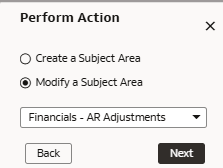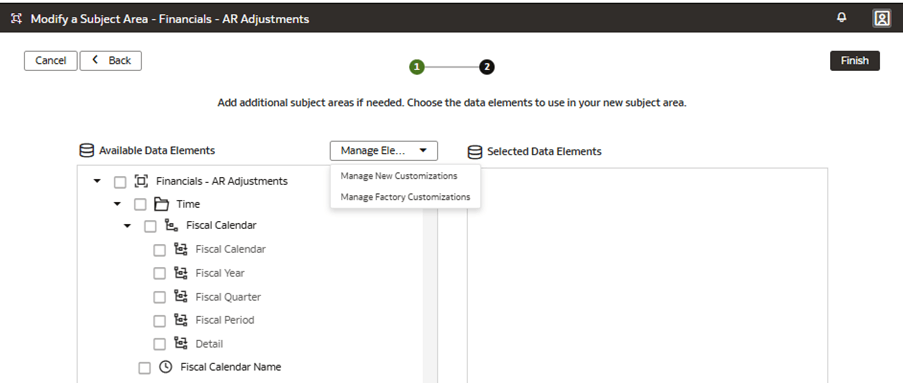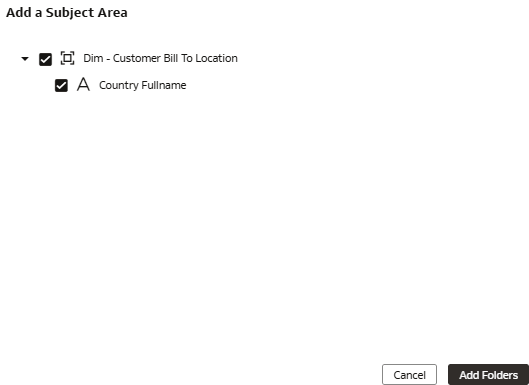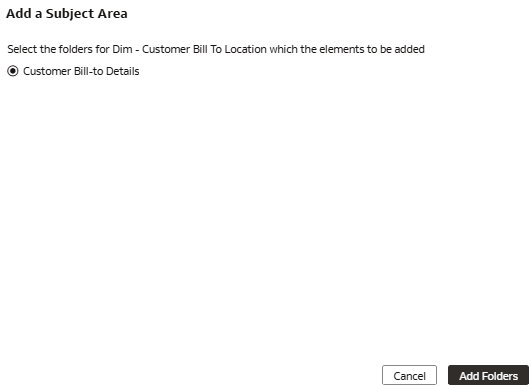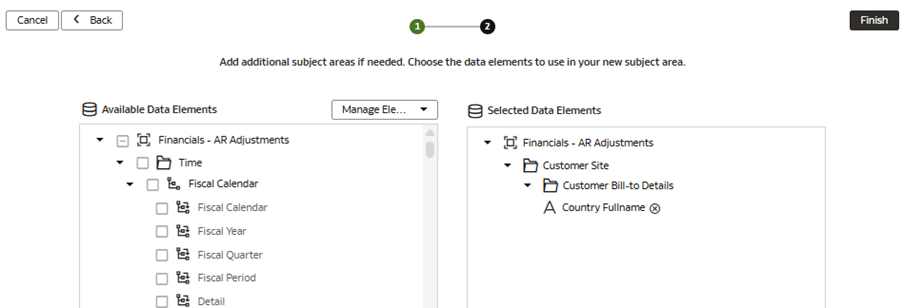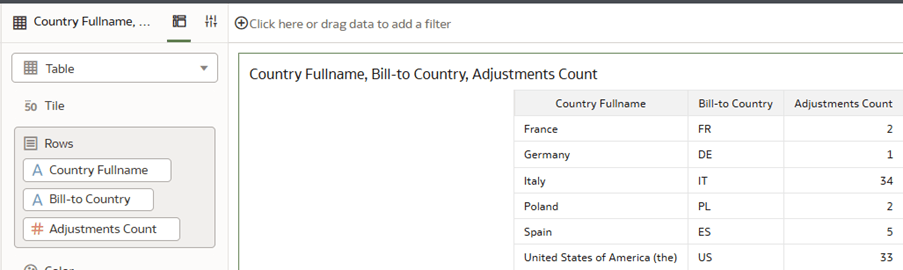Cas d'utilisation 1 : Extension d'une dimension conforme
Vous pouvez étendre un dossier de dimensions en ajoutant de nouvelles colonnes qui représentent des attributs descriptifs supplémentaires liés à la dimension conforme.
Le dossier Détails de facturation du client (sous-dossier du dossier Site client du domaine prédéfini Gestion financière - Régularisations des comptes clients) contient déjà l'attribut Pays de facturation contenant l'abréviation à deux lettres du pays. Toutefois, l'attribut descriptif supplémentaire Nom complet du pays est manquant.
Dans ce cas d'utilisation, vous ajoutez la colonne Nom complet du pays d'une source externe dans le dossier prédéfini Détails de facturation du client pour associer l'attribut de pays complet au site client. Vous joignez l'extension personnalisée à la dimension prédéfinie conforme Dim – Lieu de facturation du client à l'aide de l'ID lieu du client.
Ce cas d'utilisation requiert l'abonnement Fusion ERP Analytics. Toutefois, vous pouvez appliquer les concepts abordés dans ce cas d'utilisation à tout autre abonnement Fusion Data Intelligence. Le cas d'utilisation peut référencer les tables et synonymes prédéfinis Autonomous Data Warehouse et simuler des tables et des vues de base de données personnalisées. Si vous avez activé l'abonnement Fusion Data Intelligence indiqué, vous pouvez utiliser les exemples fournis. Il est recommandé de remplacer les exemples d'objet par vos propres objets Autonomous Data Warehouse personnalisés, tels que la table personnalisée, la vue matérialisée, la vue, le synonyme personnalisé ou le synonyme d'ensemble de données d'augmentation des données.
- Exemple de table d'extensions de dimension - FDI_X_COUNTRY_D
- Attribut - Pays FullName
- Domaine - Ajustements des comptes clients
- Dossier de dimensions parent - Client
- Dossier de dimensions - Dimension - Lieu de facturation du client
- Table ADW prédéfinie - DW_CUSTOMER_LOCATION_D
- Créez un modèle d'environnement restreint nommé MySandbox5Mar25. Reportez-vous à Créer un modèle d'environnement restreint. Vous pouvez également modifier un modèle d'environnement restreint existant sur la page Extensions de modèle sémantique, par exemple en cliquant sur le modèle d'environnement restreint MySandbox5Mar25.
- Créez l'exemple de table d'extensions de dimension FDI_X_COUNTRY_D dans le data warehouse autonome associé à votre instance Fusion Data Intelligence à l'aide des exemples de fichier FDI_X_COUNTRY_D.xlsx ou FDI_X_COUNTRY.sql.
- Créez une vue intitulée FDI_X_CUSTOMER_LOCATION_D_V pour joindre la table personnalisée FDI_X_COUNTRY_D à la table de dimension prédéfinie DW_CUSTOMER_LOCATION_D qui contient la clé primaire CUSTOMER_LOCATION_ID, qui sera utilisée pour la jointure lors de l'extension de la dimension. Utilisez le script SQL suivant pour créer la vue :
CREATE OR REPLACE FORCE EDITIONABLE VIEW "OAX_USER"."FDI_X_CUSTOMER_LOCATION_D_V" ("CUSTOMER_LOCATION_ID", "COUNTRY_FULLNAME") DEFAULT COLLATION "USING_NLS_COMP" AS ( SELECT p.CUSTOMER_LOCATION_ID, NVL(c.COUNTRY_FULLNAME,'~NOVALUE~') AS COUNTRY_FULLNAME FROM OAX$OAC.DW_CUSTOMER_LOCATION_D p LEFT JOIN FDI_X_COUNTRY_D c ON p.COUNTRY_CODE = c.COUNTRY_CODE ); - Accordez l'accès au modèle sémantique à la vue FDI_X_CUSTOMER_LOCATION_D_V pour le schéma OAX$OAC à l'aide du script SQL suivant :
GRANT SELECT ON "OAX_USER"."FDI_X_CUSTOMER_LOCATION_D_V" TO "OAX$OAC"; - Vérifiez que les données sont chargées à partir de l'exemple comme prévu à l'aide du script SQL suivant :
SELECT * FROM OAX_USER.FDI_X_CUSTOMER_LOCATION_D_V;
Ajouter une extension de dimension au modèle sémantique
Vous modifiez l'étoile logique pour définir l'objet de data warehouse autonome, les attributs, les libellés d'affichage et les clés, puis vous joignez l'objet personnalisé à la dimension conforme prédéfinie en cours d'extension.
Présentation de l'extension de dimension dans le modèle sémantique
Vous modifiez le domaine pour présenter les colonnes étendues dans un dossier de domaine.
Appliquer et publier les personnalisations
Vous appliquez les modifications pour compiler le modèle d'environnement restreint et assurez-vous qu'il ne comporte aucune erreur.
Ensuite, vous utilisez l'onglet Activité pour déboguer, résoudre les erreurs et vérifier que l'action Appliquer les modifications est terminée et qu'elle a réussi. Enfin, vous fusionnez les modifications dans le modèle d'environnement restreint principal et publiez les principales extensions utilisateur pour partager les nouvelles extensions avec les consommateurs.
Cette étape consiste à appliquer les modifications, à utiliser l'onglet Activité pour surveiller le statut, à fusionner le modèle d'environnement restreint MySandbox5Mar25 avec le modèle d'environnement restreint principal, puis à publier l'extension utilisateur principale.